Gesamte Aufträge, einzelne Bewohner oder einzelne Wochenblister löschen
Kurz erklärt
Diese werden aus den entsprechenden Tabellen entfernt und in der Änderungshistorie protokolliert. Hier können Sie den ursprünglichen Eintrag mit dem gesamten Inhalt jederzeit wieder einsehen.
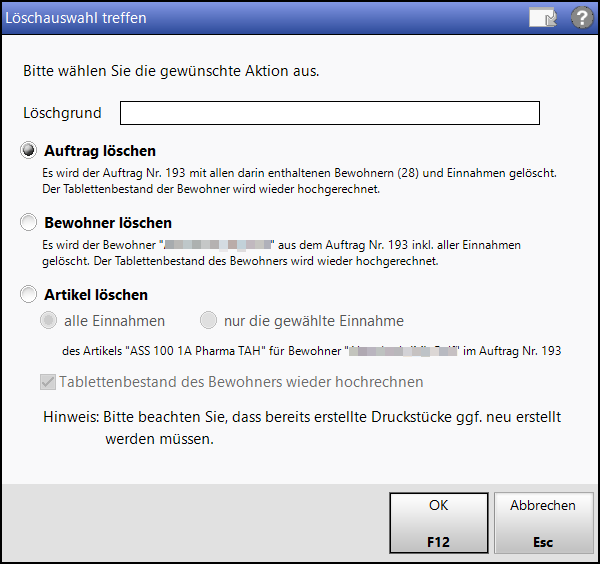
Löschgrund - optional geben Sie hier einen Grund für das Löschen der betreffenden Position an.
- Auftrag löschen - Der markierte Auftrag mit allen darin enthaltenen Bewohnern und Einnahmen wird gelöscht. Der Tablettenbestand der Bewohner wird wieder hochgerechnet.
- Bewohner löschen - Der markierte Bewohner inkl. aller Einnahmen wird gelöscht. Der Tablettenbestand des Bewohners wird wieder hochgerechnet.
- Artikel löschen - Wählen Sie diese Option, um entweder alle Einnahmen oder nur die gewählten Einnahmen des Artikels zu löschen, dessen Bewohner markiert ist. Per Kontrollkästchen entscheiden Sie, ob der Tablettenbestand des Bewohners wieder hochgerechnet werden soll.
Blisterauftrag löschen
Gehen Sie folgendermaßen vor:
- Ausgangssituation - Sie befinden sich im Register Erstellung, Produktion oder Archiv.
- Markieren Sie den entsprechenden Auftrag und wählen den Button Löschen - F4.
-
 Das Fenster Löschauswahl treffen öffnet sich.
Das Fenster Löschauswahl treffen öffnet sich.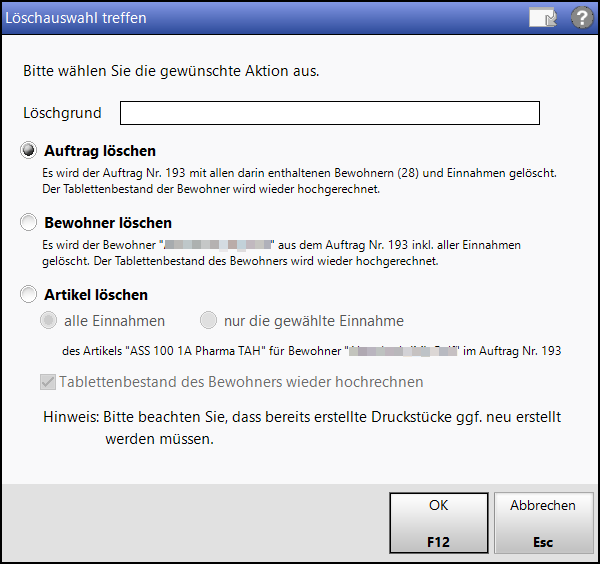
- Geben Sie optional einen Löschgrund an und wählen die Option Auftrag löschen.
- Mit OK - F12 wird der Löschvorgang gestartet.
Der Auftrag sowie alle darin enthaltenen Bewohner und Einnahmen sind nun gelöscht. Der Tablettenbestand wird hochgerechnet. In der Änderungshistorie ist der Auftrag mit den enthaltenen Daten sowie dem angegebenen Löschgrund einsehbar.
Bewohner löschen
Gehen Sie folgendermaßen vor:
- Ausgangssituation - Sie befinden sich im Register Erstellung, Produktion oder Archiv.
- Markieren Sie den entsprechenden Auftrag und aktivieren per Kontrollkästchen
 den oder die entsprechenden Bewohner in der linken Tabelle des Detailbereichs.
den oder die entsprechenden Bewohner in der linken Tabelle des Detailbereichs. - Wählen den Button Löschen - F4.
-
 Das Fenster Löschauswahl treffen öffnet sich.
Das Fenster Löschauswahl treffen öffnet sich. - Geben Sie optional einen Löschgrund an und wählen die Option Bewohner löschen.
- Mit OK - F12 wird der Löschvorgang gestartet.
Der oder die Bewohner und deren Einnahmen sind nun gelöscht. Der Tablettenbestand wird hochgerechnet. In der Änderungshistorie ist der Kunde mit den enthaltenen Daten sowie dem angegebenen Löschgrund einsehbar.
Artikel löschen
Gehen Sie folgendermaßen vor:
- Ausgangssituation - Sie befinden sich im Register Erstellung, Produktion oder Archiv.
- Markieren Sie den entsprechenden Auftrag und aktivieren per Kontrollkästchen
 den oder die entsprechenden Bewohner in der linken Tabelle des Detailbereichs. In der rechten Tabelle des Detailbereichs markieren Sie die entsprechende Einnahme.
den oder die entsprechenden Bewohner in der linken Tabelle des Detailbereichs. In der rechten Tabelle des Detailbereichs markieren Sie die entsprechende Einnahme. - Wählen den Button Löschen - F4.
-
 Das Fenster Löschauswahl treffen öffnet sich.
Das Fenster Löschauswahl treffen öffnet sich. - Geben Sie optional einen Löschgrund an und wählen die Option Artikel löschen. Sie haben die Möglichkeit, nur diese einzelne markierte Einnahmeposition zu löschen oder alle Einnahmen dieses Artikels. Wählen Sie die betreffende Option aus.
- Deaktivieren Sie das Kontrollkästchen Tablettenbestand des Bewohners wieder hochrechnen, wenn der Bestand nicht berechnet werden soll.
- Mit OK - F12 wird der Löschvorgang gestartet.
Die Einnahmeposition bzw. alle Einnahmen des Artikels sind nun gelöscht. Der Tablettenbestand wird hochgerechnet, sofern das Kontrollkästchen  Tablettenbestand des Bewohners wieder hochrechnen nicht deaktiviert wurde. In der Änderungshistorie ist der Kunde mit den enthaltenen Daten sowie dem angegebenen Löschgrund einsehbar.
Tablettenbestand des Bewohners wieder hochrechnen nicht deaktiviert wurde. In der Änderungshistorie ist der Kunde mit den enthaltenen Daten sowie dem angegebenen Löschgrund einsehbar.
Weitere Info und Funktionen
